Cómo programar una reunión de Skype

Aprenda a programar reuniones efectivas en Skype Empresarial desde Outlook o la aplicación de Skype. Siga nuestros sencillos pasos para una mejor colaboración.
Hay muchas características en Word 2013 que puede utilizar para hacer que sus documentos sean visualmente atractivos y de aspecto profesional. Una de esas características se llama kerning. El interletraje es un ajuste de espaciado que se realiza entre dos letras en función de su forma.
El kerning reduce el espacio entre ciertos pares de letras según sus formas. El kerning puede marcar una diferencia visual cuando dos letras grandes están adyacentes entre sí y sus formas encajan, como una V y una A. El kerning las coloca más juntas de lo que normalmente estarían, por lo que no parece que estén allí. hay demasiado espacio entre ellos.
El interletraje se realiza normalmente solo cuando el texto supera un cierto tamaño en puntos porque en tamaños más pequeños, no se nota. Ahora puede ver ejemplos de texto intercalado y no intercalado en Times New Roman con un tamaño de 100 puntos.

En un documento de Word 2013, haga clic tres veces en el encabezado que tiene en la parte superior de la página para seleccionarlo.
En este ejemplo, se utiliza el texto Anuncio de empleo.
En la pestaña Inicio, haga clic en el iniciador del cuadro de diálogo en el grupo Fuente.
Se abre el cuadro de diálogo Fuente.
En la pestaña Avanzado, haga clic en Kerning para fuentes de ciertos puntos, para este ejemplo, elija 18 y la casilla de verificación Arriba, pero deje la configuración predeterminada de 18 puntos como está. Haga clic en Aceptar.
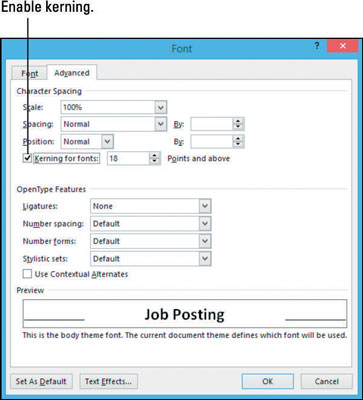
El texto seleccionado se intercala. La diferencia es sutil, por lo que es posible que ni siquiera notes el cambio.
Guarde el documento.
Aprenda a programar reuniones efectivas en Skype Empresarial desde Outlook o la aplicación de Skype. Siga nuestros sencillos pasos para una mejor colaboración.
Aprende a usar la función de Pegado Especial en Excel 2016 para optimizar la forma en que insertas datos en tus hojas de cálculo. Controla qué información se pega y realiza operaciones matemáticas simples con facilidad.
Descubre las funciones de Excel para convertir entre binario, octal, decimal y hexadecimal con esta tabla informativa y consejos útiles para optimizar tu trabajo.
Completa guía sobre cómo instalar y activar el complemento de Power Query en Excel 2010 y 2013, y su uso en Excel 2016. Aprende a gestionar datos de manera efectiva en Excel.
Aprende a modificar y editar bases de datos en Access 2019, incluyendo cómo nombrar campos, agregar y eliminar campos, y definir tipos de datos. ¡Optimiza tu trabajo con Access!
El comando Ir a en Word 2016 es una herramienta poderosa para navegar rápidamente a una página específica o a elementos dentro del documento. Aprende a optimizar tu flujo de trabajo con este práctico comando.
Aprende cómo resaltar fechas de fin de semana en Excel utilizando formato condicional para mejorar la gestión de tus datos de programación.
Aprenda a insertar un hipervínculo "mailto" en Excel 2010 para crear correos electrónicos de manera simple y eficiente.
Aprenda a utilizar las opciones de pegado y Pegado especial en Word 2007 para manejar eficazmente bloques de texto. Optimizando su formato y presentación.
Descubre cómo modificar un gráfico SmartArt en PowerPoint incluyendo cambios de diseño, estructura y texto. Mejora tus presentaciones con estos consejos SEO.







